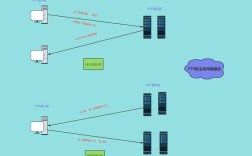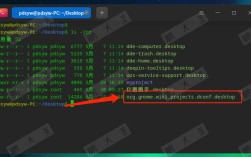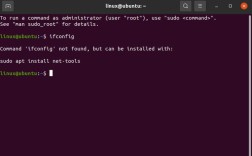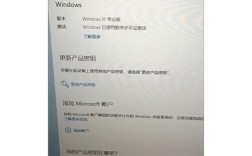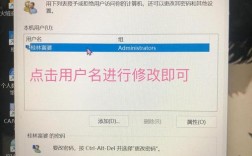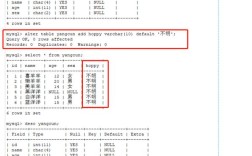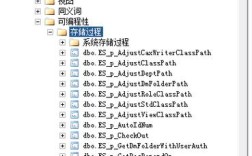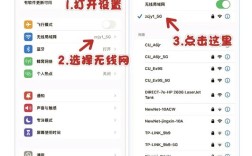在Windows域环境中,域用户名是用户身份的核心标识,涉及权限管理、登录验证、日志审计等多个关键场景,无论是系统管理员排查问题,还是普通用户确认自身账户信息,掌握多种查看域用户名的方法都至关重要,以下从不同角度详细说明如何查看域用户名,涵盖命令行、图形界面、系统工具及第三方工具等多种途径,并针对不同使用场景提供具体操作步骤和注意事项。
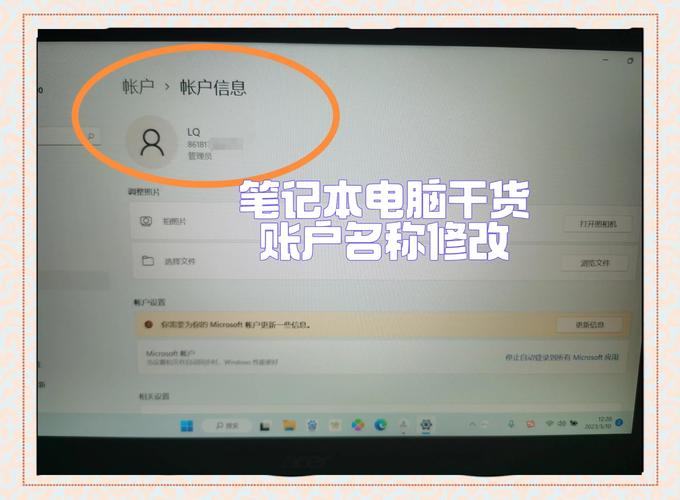
通过命令行工具查看域用户名
命令行工具是高效查看域用户信息的首选,尤其适合批量操作或远程管理场景,Windows系统提供了多个内置命令行工具,支持本地和域环境下的用户查询。
使用 whoami 命令查看当前登录的域用户名
whoami 是最基础的命令,可直接显示当前会话的用户名、所属域及用户主体名称(UPN),操作步骤如下:
- 打开命令提示符(CMD)或Windows PowerShell(推荐使用PowerShell,功能更丰富)。
- 输入命令
whoami并回车,输出结果示例:NT AUTHORITY\SYSTEM(本地系统账户)或CONTOSO\user01(域用户,CONTOSO为域名)。 - 若需更详细的信息,可使用
whoami /user查看用户SID(安全标识符),或whoami /groups查看用户所属的组。
使用 query user 命令查看当前登录的会话用户名
query user(或其缩写 quser)用于显示当前系统中活动的用户会话信息,包括用户名、会话名、会话ID、空闲时间及状态等。
- 在CMD或PowerShell中输入
query user,输出示例:用户名 会话名 用户名 状态 闲置时间 >user01 rdp-tcp#0 CONTOSO\user01 活动中 无>表示当前正在使用的会话,CONTOSO\user01即为域用户名。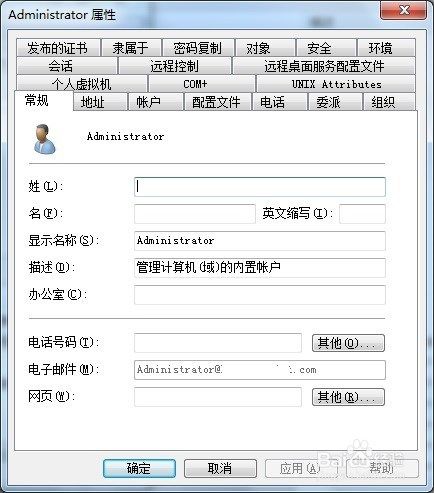 (图片来源网络,侵删)
(图片来源网络,侵删)
使用 net user 命令查看本地或域用户列表
net user 是强大的用户管理命令,可查看本地用户,也可结合域参数查询域用户。
- 查看本地用户:直接输入
net user,列出本地计算机的所有用户账户。 - 查看域用户:需指定域控制器名称,命令为
net user /domain或net user 用户名 /domain,查看域内所有用户:net user /domain;查看特定域用户详细信息(如user01):net user user01 /domain,输出结果将包含用户名、全名、所属组、账户状态等。
使用 dsget user 命令(需安装AD DS工具)
dsget 是Active Directory服务工具的一部分,需先通过“服务器管理器”安装“远程服务器管理工具(RSAT)”中的“Active Directory域服务和轻量级目录服务工具”,安装后可通过以下命令查询域用户:
- 查看所有域用户:
dsget user "OU=Users,DC=contoso,DC=com" -samid -name(需替换为实际DN路径)。 - 查看特定用户:
dsget user "CN=user01,OU=Users,DC=contoso,DC=com" -samid -upn -email,输出用户登录名、UPN及邮箱等信息。
使用 PowerShell 命令查看域用户信息
PowerShell提供了更灵活的对象化查询方式,需先安装Active Directory模块(可通过Import-Module ActiveDirectory加载,或安装RSAT的AD模块)。
- 查询所有域用户:
Get-ADUser -Filter * | Format-Table Name, SamAccountName, UserPrincipalName,以表格形式显示用户全名、登录名和UPN。 - 查询特定用户:
Get-ADUser -Identity user01 -Properties *,获取user01的所有属性,包括邮箱、电话、部门等扩展信息。 - 按条件筛选:例如查询所有禁用的账户:
Get-ADUser -Filter {Enabled -eq $false} | Select-Object Name, SamAccountName。
通过图形界面工具查看域用户名
对于不熟悉命令行的用户,图形界面工具更为直观,适合日常查询和简单管理。
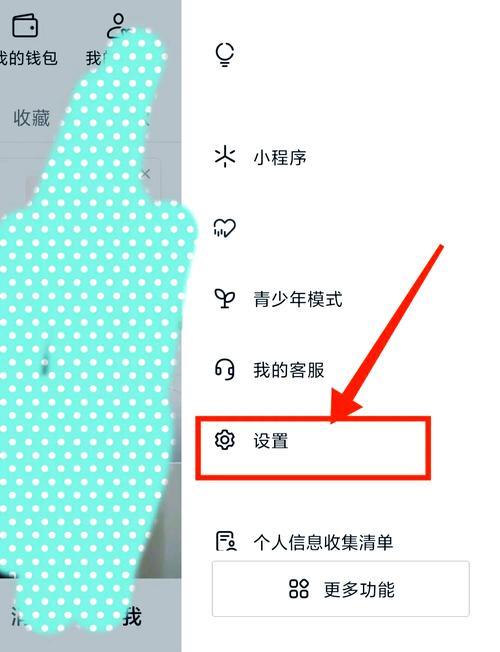
“计算机管理”工具查看本地用户
- 右键点击“此电脑”或“我的电脑”,选择“管理”,打开“计算机管理”窗口。
- 依次展开“系统工具”→“本地用户和组”→“用户”,右侧列表将显示本地所有用户账户。
- 若需查看域用户,需确保计算机已加入域,并在“本地用户和组”中点击“操作”→“选择计算机”,输入域控制器名称后连接,即可查看域用户(但实际显示的仍为本地缓存或信任域的用户,完整域用户需通过AD管理工具)。
“Active Directory 用户和计算机”工具(ADUC)
ADUC是域控制器上最核心的用户管理工具,需在域控制器或安装了RSAT客户端的计算机上使用。
- 打开ADUC(可通过“服务器管理器”→“工具”→“Active Directory 用户和计算机”打开)。
- 左侧导航栏中展开域名,选择“Users”组织单位(OU),右侧列表将显示所有域用户,包含“用户登录名”(如
user01)和“用户名”(如User 01)等字段。 - 双击特定用户可查看详细信息,包括“账户”选项卡中的“用户登录名”(即域用户名)、“成员 of”选项卡中的所属组等。
“设置”或“控制面板”查看当前登录用户
- 在Windows 10/11中,打开“设置”→“账户”→“你的信息”,当前登录的用户名(包含域信息)会直接显示,user01@contoso.com”(UPN格式)或“CONTOSO\user01”(NetBIOS格式)。
- 在Windows 7中,可通过“控制面板”→“用户账户”查看当前登录用户名,但仅显示本地用户名,域信息需通过命令行或ADUC确认。
任务管理器查看当前会话用户
- 按
Ctrl+Shift+Esc打开任务管理器,切换到“用户”选项卡,列表中显示当前登录系统的用户名、会话类型、状态及客户端地址,域用户会显示为“域名\用户名”格式,CONTOSO\user01”。
通过系统日志和事件查看器排查用户登录信息
在需要审计或排查用户登录问题时,可通过事件查看器查看安全日志,记录了用户登录、注销的详细信息。
- 打开“事件查看器”(可在“运行”中输入
eventvwr.msc)。 - 依次展开“Windows 日志”→“安全”,筛选事件ID为4624(登录成功)或4634(注销)的事件。
- 在事件详情的“登录信息”部分,可查看“目标用户名”,即登录的域用户名,例如
CONTOSO\user01,以及登录类型(如交互式、网络、服务等)。
使用第三方工具查看域用户信息
除了系统内置工具,第三方工具也提供了更友好的界面和扩展功能,
- Microsoft Active Directory Administrative Center:ADUC的图形化管理工具,支持PowerShell集成,可直观查看和编辑域用户属性。
- ADExplorer:Sysinternals推出的AD浏览工具,支持离线查看、属性编辑和差异对比,适合深度分析域用户结构。
- ManageEngine ADManager Plus:第三方AD管理工具,提供批量用户查询、报表生成等功能,适合企业级用户管理。
不同场景下的注意事项
- 本地计算机与域环境的区别:在未加入域的计算机上,
net user等命令仅能查看本地用户;加入域后,需通过域控制器或指定域参数查询域用户。 - 权限要求:查看域用户信息需具备相应权限,普通用户仅能查看自身信息,管理员可查看所有用户信息。
- 用户名格式:域用户名通常有两种格式——NetBIOS格式(
域名\用户名,如CONTOSO\user01)和UPN格式(用户名@域名.com,如user01@contoso.com),不同场景下可能需要区分使用。
相关问答FAQs
问题1:如何在非域控制器的计算机上查看所有域用户列表?
解答:在非域控制器的计算机上,需先安装“远程服务器管理工具(RSAT)”中的“Active Directory域服务和轻量级目录服务工具”,安装完成后,可通过以下方式查看:
- 打开PowerShell,导入AD模块:
Import-Module ActiveDirectory。 - 使用
Get-ADUser -Filter *命令获取所有域用户,或通过dsget user命令查询(需提前知道域用户所在的DN路径)。 - 也可通过“Active Directory 用户和计算机”工具(ADUC)连接域控制器后查看,在ADUC中右键点击“连接到域控制器”,输入目标域控制器名称即可。
问题2:域用户名和用户登录名(User Logon Name)有什么区别?如何确认当前使用的域用户名?
解答:域用户名和用户登录名是两个相关但不同的概念:
- 用户登录名(User Logon Name):即UPN(User Principal Name),格式为
用户名@域名.com(如user01@contoso.com),用于用户登录域资源(如Outlook、远程桌面等)。 - 域用户名:通常指NetBIOS格式的
域名\用户名(如CONTOSO\user01),或在ADUC中显示的“用户登录名(预Windows 2000兼容)”,主要用于旧版系统或某些应用程序的认证。
确认当前使用的域用户名可通过以下方式:
- 在命令提示符中输入
whoami,显示格式为域名\用户名。 - 在“设置”→“账户”→“你的信息”中查看,显示UPN格式(
用户名@域名.com)。 - 在ADUC中双击用户,查看“账户”选项卡的“用户登录名”(UPN)和“用户登录名(预Windows 2000兼容)”(NetBIOS格式)。